Obnovte jednotlivé soubory ze zálohy bez softwaru třetích stran
- Chcete-li obnovit jednotlivé soubory, můžete použít funkci Zálohování a obnovení systému Windows.
- Pokud máte zálohu ve formátu VHD, lze použít i nástroj Správa disků.
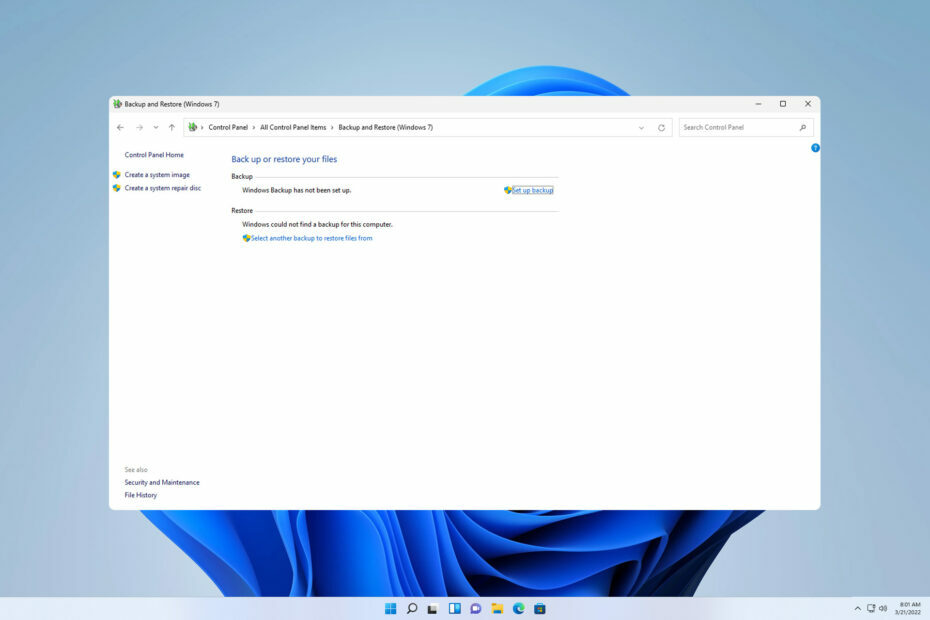
Někdy je potřeba obnovit jednotlivé soubory ze Zálohování systému Windows, zejména pokud chcete rychle obnovit několik souborů, které jste možná omylem smazali.
Toho lze dosáhnout a je to jednodušší, než si myslíte, a v dnešním průvodci vám ukážeme nejlepší způsoby, jak toho dosáhnout na vašem počítači.
Jak obnovím jednotlivé soubory ze zálohy Windows?
1. Použijte Zálohování a obnovení
- zmáčkni Okna klíč + R a zadejte ovládání.

- Dále přejděte na Zálohování a obnovení.
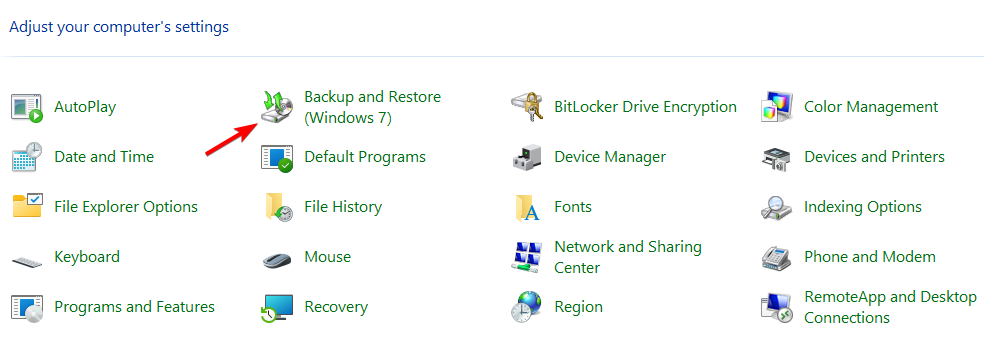
- Dále vyberte Vyberte jinou zálohu, ze které chcete obnovit soubory.
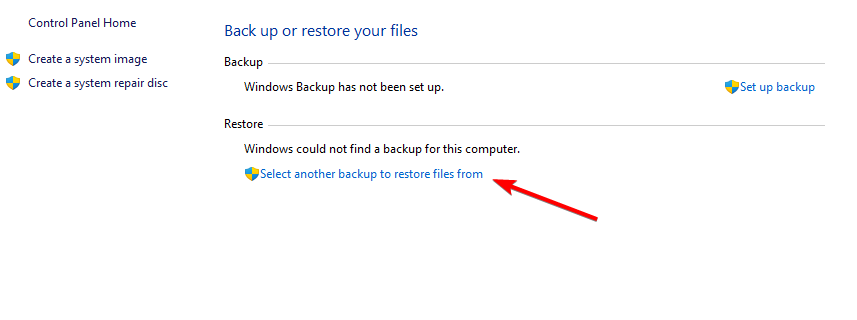
- Vyhledejte konkrétní soubor, který chcete obnovit.
Aby tato metoda fungovala, musíte mít zálohování a obnovení předem ručně nastaveno.
2. Použijte Správa disků
- zmáčkni Okna klíč + X a vybrat si Správa disků.

- Jít do Akce a vybrat si Připojte VHD.

- Klikněte na Procházet.
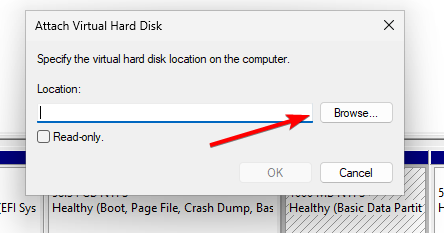
- Vyhledejte svůj soubor VHD a poklepejte na něj.

- Klikněte OK.
- Jednotka se nyní objeví v Průzkumníku souborů. Pokud není k dispozici, klikněte na něj pravým tlačítkem a vyberte Změňte písmeno jednotky a cesty.

- Klikněte na Přidat a přiřaďte požadované písmeno.
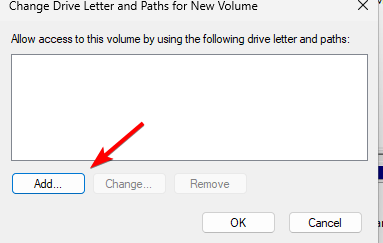
- Poté bude jednotka dostupná v Průzkumníku souborů a budete k ní mít přístup a kopírovat jednotlivé soubory.
Mějte na paměti, že tato metoda funguje pouze v případě, že máte zálohu Windows uloženou ve formátu VHD.
Můžete obnovit jednotlivé soubory ze zálohy obrazu?
Ano, je to možné provést bez jakýchkoli nástrojů třetích stran, ale obraz systému musí být ve formátu VHD. Tento proces jsme podrobně vysvětlili v Řešení 2 této příručky.
- Jak odebrat účty používané jinými aplikacemi v systému Windows 11
- Jak používat Plánovač úloh k otevření webu
- Jak vytvořit spouštěcí disk WinPE pro Windows 11
- Jak odebrat běžné programové skupiny z nabídky Start
- Jak vytvořit zástupce nastavení v systému Windows 11 [pro všechny stránky]
Je historie souborů stejná jako záloha?
Tyto dvě funkce mají mnoho rozdílů a nejsou stejné.
Historie souborů dělá následující:
- Zálohuje několik určených složek.
- Vytvoří seznam smazaných souborů.
- Má schopnost zahrnout nebo vyloučit složky.
- Není spolehlivý pro dlouhodobé zálohování.
- Žádná podpora pro plánované zálohování.
Na druhou stranu funkce zálohování dělá následující:
- Vytvoří bitovou kopii systému a opravný disk.
- Lze použít k vytvoření selektivní zálohy.
- Obnovuje konkrétní soubory.
- Podporuje plánované zálohování.
- Na začátku může být těžší nastavit.
Chcete-li se o těchto nástrojích dozvědět více, nenechte si ujít naše Historie souborů vs zálohování systému Windows průvodce pro hloubkové srovnání.
Jak můžete vidět, je docela jednoduché obnovit jednotlivé soubory ze Zálohování systému Windows, ale než tak můžete učinit, musíte tuto funkci ručně nastavit. Chcete-li se dozvědět, jak to udělat, podívejte se na naše Nastavení zálohování Windows 11 průvodce.
V případě, že nejste fanouškem vestavěných řešení společnosti Microsoft, můžete vždy použít třetí stranu místní zálohovací software.
Jakou metodu používáte k obnovení jednotlivých souborů ze zálohy Windows? Podělte se s námi o své preferované v sekci komentářů.


